Kako instalirati i koristiti Adobe Photoshop na Linuxu
Linux je izvrsna alternativa pokretanju Windowsa(Windows) — besplatan je, brz i nudi mnoštvo alternativa glavnim Windows aplikacijama. Ako ste početnik u Linuxu(Linux beginner) , možda će vas zanimati možete li instalirati i koristiti Adobe Photoshop na svom računalu s Linuxom.
Photoshop nije tehnički podržan na Linuxu(Linux) , ali postoje neka zaobilazna rješenja koja možete upotrijebiti da ga instalirate i koristite na računalu s Linuxom(Linux) . Da biste instalirali i koristili Adobe Photoshop na Linuxu(Linux) , slijedite korake u nastavku.

Je li Photoshop podržan na Linuxu?
Adobe Photoshop službeno ne podržava Adobe na Linuxu(Linux) . Međutim, još uvijek postoje načini instaliranja i pokretanja Photoshopa(Photoshop) na Linux sustavima za korisnike koji žele odbaciti Windows ili macOS.
Jedna popularna metoda pokretanja Photoshopa(Photoshop) na Linuxu(Linux) je putem Winea(Wine) . Ne, ne alkoholno piće— Wine on Linux je sloj kompatibilnosti koji vam omogućuje emuliranje potrebnih alata i datoteka specifičnih za Windows za pokretanje Windows aplikacija na Linux računalima(run Windows applications on Linux PCs) .
Možete koristiti podržavajuću GUI aplikaciju koja se zove PlayOnLinux kako biste pojednostavili postupak. Međutim, postoji jedno upozorenje. Wine i PlayOnLinux samo će vam pouzdano omogućiti da instalirate stariju verziju Photoshopa(Photoshop) . Da budemo jasni, malo je vjerojatno da ćete moći instalirati modernu verziju Photoshopa ((Photoshop) kao što je Photoshop 2022 ili 2023) pomoću Winea(Wine) jer podrška nedostaje.
Drugi način korištenja Photoshopa(Photoshop) na Linuxu(Linux) je postavljanje virtualnog stroja. To vam omogućuje pokretanje potpunog Windows okruženja unutar Linuxa(Linux) , koje zatim može pokretati Photoshop . Možete pokrenuti najsuvremenije verzije Photoshopa(Photoshop) na virtualnom računalu (sve dok imate sistemske resurse za to).
Imajte na umu da obje spomenute metode imaju svoja ograničenja i potencijalne probleme. Kao što smo predložili, Wiine ne podržava lako najnovije verzije Photoshopa(Photoshop) ili njegove najnovije značajke. Međutim, pokretanje Photoshopa(Photoshop) na virtualnom računalu može utjecati na performanse vašeg sustava.
Za korisnike koji ne trebaju punu snagu Photoshopa(Photoshop) , postoji nekoliko besplatnih alternativa otvorenog koda za korisnike Linuxa , (Linux)uključujući GIMP(including GIMP) . Ove alternative mogu zadovoljiti većinu vaših potreba za uređivanjem slika bez pokretanja Photoshopa(Photoshop) na Linuxu(Linux) .
Kako instalirati Adobe Photoshop na Linux koristeći Wine i PlayOnLinux
Nažalost, ne postoji jednostavna metoda za instaliranje Photoshopa(Photoshop) na Linux . Iako je bilo pokušaja da se pojednostavi proces za moderne verzije Photoshopa ( kao što su razni (Photoshop)GitHub projekti koji više nisu podržani ), čini se da oni ne rade osobito dobro da bi se preporučili većini korisnika.
Ako želite instalirati Photoshop bez virtualnog stroja, vaš najbolji način je isprobati i koristiti Wine , softver koji vam omogućuje pokretanje Windows aplikacija na Linuxu(Linux) . Za pomoć u korištenju Winea(Wine) , također možete koristiti GUI wrapper pod nazivom PlayOnLinux koji će vam pomoći u upravljanju i instaliranju Windows aplikacija.
Da bi ovo radilo, također ćete morati imati pristup instalacijskim datotekama za Photoshop na računalu. Možda će vam prvo trebati Windows računalo ili virtualni stroj za preuzimanje datoteka. Podršku za svoju verziju Photoshopa(Photoshop) možete provjeriti na web stranici WineHQ(WineHQ website) .
Da biste instalirali Adobe Photoshop na Linux koristeći Wine , slijedite ove korake.
- Prvo, morate osigurati da je vaš sustav aktualan. Da biste to učinili na sustavu temeljenom na Ubuntuu, otvorite novi prozor terminala i upišite
sudo apt update && sudo apt upgrade prije nego što pritisnete Enter .

- Zatim instalirajte Wine tako da upišete sudo apt install wine wine64 i pritisnete Enter .

- Provjerite je li vino ispravno instalirano upisivanjem wine –version u terminal.

- Nakon što je Wine instaliran, posjetite web stranicu Wine(visit the Wine website) i provjerite je li verzija Photoshopa(Photoshop) koju želite instalirati kompatibilna s Wineom(Wine) . Zabilježite(Take) sve specifične upute navedene ovdje za instaliranje vaše kopije Photoshopa(Photoshop) pomoću Winea(Wine) .

- Zatim instalirajte PlayOnLinux tako da u terminal upišete sudo apt install playonlinux i pritisnete Enter .
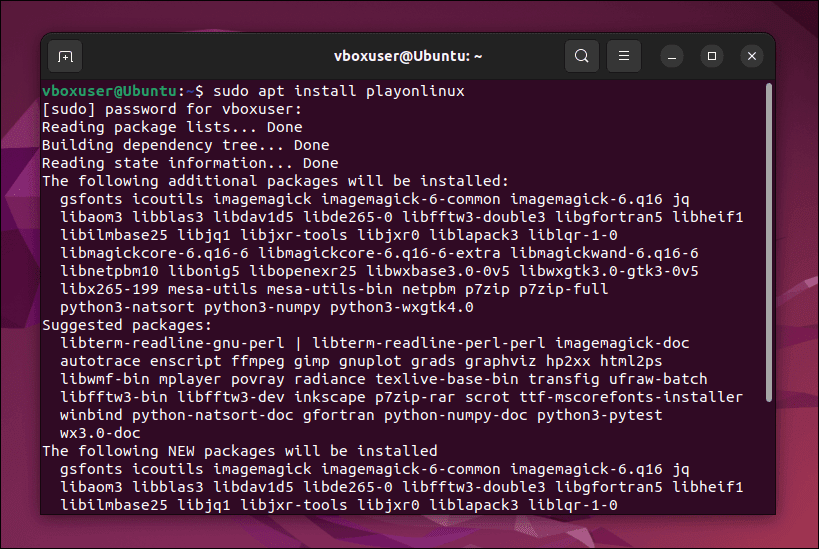
- Nakon što je instaliran, pokrenite PlayOnLinux putem pokretača aplikacija svoje distribucije.

- U prozoru PlayOnLinux kliknite Instaliraj(Install) .

- U traku za pretraživanje upišite Photoshop .
- Odaberite jednu(Select one) od dostupnih, starijih verzija Photoshopa(Photoshop) s popisa i pritisnite Instaliraj(Install) .

- Ako vaša verzija nije navedena, umjesto toga pritisnite Instaliraj(Install) program koji nije na popisu.
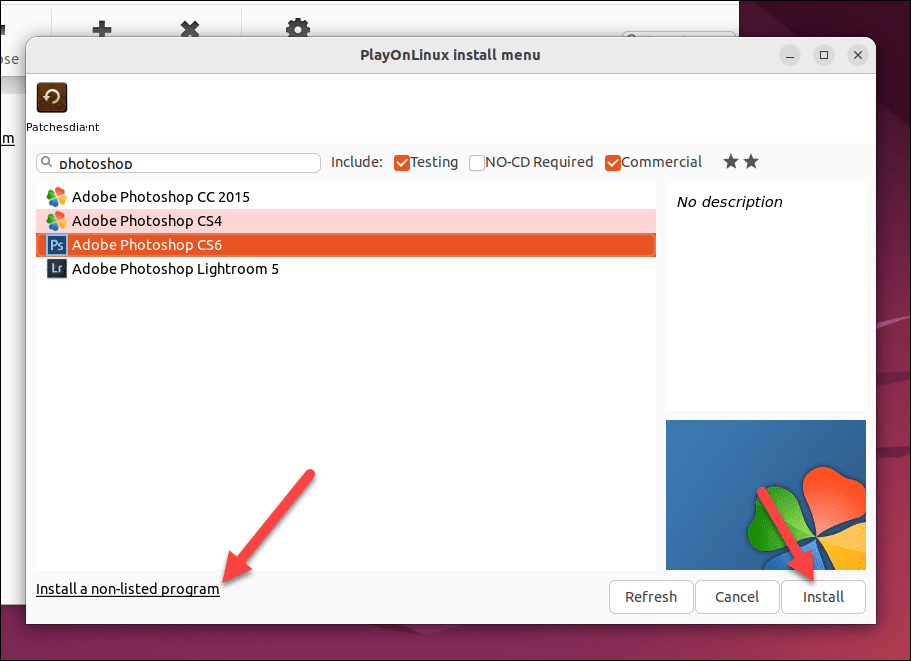
- U skočnom prozoru pritisnite Next > Next .

- Kada dođete do sljedećeg izbornika, pritisnite Dalje(Next) i slijedite upute na zaslonu kako biste pronašli svoje instalacijske datoteke i pokrenuli instalacijski program za Photoshop(Photoshop) . Svakako(Make) zabilježite sve posebne upute na web stranici WineHQ (kao što su postavke ili preduvjeti) za vašu verziju Photoshopa(Photoshop) .

Ako ispravno slijedite korake, Photoshop će se instalirati na vaše računalo. Međutim, vaša kilometraža može varirati—očekujte nasumične greške i probleme s instalacijom, ovisno o vašoj verziji Photoshopa(Photoshop) .
Uostalom, ovo je sloj kompatibilnosti za Windows , ali nije prava stvar. Ako naiđete na probleme ili ako ne možete instalirati noviju verziju Photoshopa(Photoshop) , morat ćete umjesto toga isprobati metodu virtualnog stroja u nastavku.
Kako instalirati Adobe Photoshop na Linux pomoću virtualnog stroja
Ako Wine ne radi, razmislite o instaliranju Photoshopa(Photoshop) na Linuxu(Linux) koristeći virtualni stroj. Ako instalirate Windows virtualni stroj u VirtualBox , možete pokrenuti Photoshop u tom okruženju bez prelaska s Linuxa(Linux) .
Slijedite ove korake da biste instalirali Adobe Photoshop na Linux pomoću virtualnog stroja.
- Slijedite najnovije upute za preuzimanje i instaliranje VirtualBoxa(download and install VirtualBox) za svoju distribuciju Linuxa . (Linux)Na sustavima temeljenim na Ubuntu(Ubuntu) i Debianu u prozor terminala upišite sudo apt install virtualbox i pritisnite Enter .

- Zatim idite na Microsoftovo(Microsoft) web mjesto i preuzmite najnoviju kopiju sustava Windows 11(download the latest copy of Windows 11) koju ćete koristiti za instalaciju. Ako želite, umjesto toga možete preuzeti kopiju sustava Windows 10(download a copy of Windows 10) .

- Nakon što ste preuzeli svoju ISO datoteku, pokrenite VirtualBox i pritisnite gumb New za stvaranje novog virtualnog stroja.

- U izborniku Create Virtual Machine konfigurirajte postavke virtualnog stroja da biste dodijelili dovoljno resursa ( RAM , CPU i pohrana) za optimalnu izvedbu. Provjerite(Make) odgovaraju li minimalnim zahtjevima sustava za Windows i Photoshop .

- Nakon što ste izradili svoj virtualni stroj, odaberite ga i pritisnite Postavke(Settings) .

- U izborniku postavki vašeg virtualnog stroja odaberite Storage i pritisnite Empty optički pogon.
- Pritisnite(Press) ikonu optičkog pogona i odaberite opciju Choose/Create virtualni optički disk(Virtual Optical Disk) .

- U izborniku Optical Disk Selector pritisnite Add , zatim pronađite i odaberite svoju Windows 11 ISO datoteku.
- Pritisnite Odaberite za potvrdu.

- Kada završite, pritisnite OK za spremanje postavki.

- Pritisnite Start(Press Start) za pokretanje vašeg virtualnog stroja.

- Slijedite upute na zaslonu da instalirate Windows(install Windows) na svoj novi virtualni stroj. Nakon što je Windows instaliran i kada se prijavite na svoj virtualni stroj, prijavite se na web mjesto Creative Cloud(Creative Cloud website) koristeći podatke o svom Adobe računu. To će vam omogućiti da instalirate najnoviju verziju Photoshopa(Photoshop) .
- U odjeljku Aplikacije(Apps) na web mjestu Creative Cloud pronađite Photoshop i pritisnite Download za preuzimanje najnovije verzije Photoshopa(Photoshop) s Creative Cloudom(Creative Cloud) .

- Pokrenite instalacijsku datoteku Photoshopa(Photoshop) i slijedite upute na zaslonu da dovršite postupak. Nakon dovršetka instalacije pokrenite Photoshop aplikaciju iz izbornika Start .

Sada biste trebali moći pokrenuti Photoshop na svom virtualnom računalu. Ako naiđete na probleme s performansama, povećajte razinu resursa dostupnih virtualnom stroju kako biste Photoshopu(Photoshop) omogućili učinkovitiji rad.
Na primjer, povećanje dostupnog RAM- a ili CPU jezgri pomoći će glatkom radu Photoshopa . (Photoshop)Ako i dalje budete imali problema, možda ćete morati razmisliti o dvostrukom pokretanju Windowsa(Windows) i Linuxa(Linux) kao alternativi—možete se prebaciti na Windows kad god trebate pokrenuti Photoshop .
Korištenje Photoshopa na Linuxu
Ako ste slijedili gore navedene korake, trebali biste moći početi koristiti Photoshop na Linuxu(Linux) . Ako se suočite s problemima kao što je Photoshop koji se ne otvara(Photoshop not opening) , morat ćete riješiti problem isprobavanjem alternativne metode—ili razmislite o prebacivanju na alternativni uređivač slika kao što je GIMP(alternative image editor like GIMP) .
Želite li(Want) se odreći drugih Windows aplikacija poput Officea(Office) ? Možete pokrenuti Office u Linuxu(run Office in Linux) koristeći Wine ili virtualni stroj, također.
Novi(New) ste u Photoshopu? Možda ćete htjeti pokušati vektorizirati sliku(vectorizing an image) kako biste olakšali skaliranje veličine slike gore-dolje.
Related posts
Reproduciraj bilo koji video format u Windows Media Playeru 12
Streaming glazbe preko svoje kućne mreže uz Windows Media Player 12
Kupujte na mreži i koristite Vodič za Windows Media uz Windows Media Player 12
Kako snimiti CD-ove i DVD-ove u Windows Media Playeru 12
Kako koristiti poboljšanja reprodukcije u Windows Media Playeru 12
4 razloga zašto Windows Media Player Plus! Vrijedi preuzeti
CnX Media Player je 4K HDR video player za Windows 10
Objašnjeni izbornici i prikazi Windows Media Playera 12
7 Mora imati Windows Media Player 12 dodatke
4 načina za deinstaliranje Windows Media Playera iz sustava Windows
Kako sortirati, označiti i ocijeniti slike u Windows Media Playeru 12
7 najboljih presvlaka za Windows Media Player 12 u 2012
Kako otvoriti Xbox overlay? Što je prečac na Xbox Game Baru?
Kako napraviti snimke zaslona u Steamu i njihovu lokaciju
7 najboljih presvlaka za Windows Media Player 12 u 2010
Kako kopirati CD pomoću Windows Media Playera, u sustavu Windows
5 načina da pronađete svoj točan model grafičke kartice bez otvaranja računala
4 načina za snimanje VLC zaslona i spremanje video okvira -
Kako otvoriti fotografije u sustavima Windows 10 i Windows 11 (10 načina)
Kako promijeniti jezik na Steamu: Sve što trebate znati
